IPhone aktivizēšana un noregulēšana, kad pirmo reizi ieslēdza

- 2595
- 654
- Charles Emard
Apple Giant Company viedtālruņi vairākus gadus ir bijuši milzīga skaita lietotāju iekāre visā pasaulē. Starp iPhone īpašniekiem ir abi tie, kas regulāri iegādājas "Apple" sīkrīkus un jaunus lietotājus, kuriem šis ir pirmais Apple viedtālrunis. Tikai otrā grupa ir diezgan aktīvi ieinteresēta, ko darīt ar pavisam jauno iPhone tūlīt pēc pirkuma. Šajā rakstā tiks runāts par to, kā aktivizēt iPhone, kad pirmo reizi ieslēdzat un veicat pamata iestatījumu. Izdomāsim to. Iet!

Aktivizācijas jēdziens
Apple ražošanas viedtālruņu aktivizēšana tiek saukta par procesu, kad jaunais sīkrīks ir saistīts ar Apple serveriem, izmantojot internetu. Tas ļauj jums iegūt nepieciešamās atļaujas un aizliegumus izmantot tālruni ar instalēto SIM karti.
Bieži tiek izmantots salauzta tālruņa jēdziens. iPhone var iedalīt 2 veidos:
- Viedtālruņi, kas iegādāti ar operatora līgumu. Šādu iPhone tiek saukts arī par trūkstošo, līgumu, kameru un pievienoto. Viņu īpašība ir tāda, ka aktivizēšana ir iespējama tikai tad, ja ir operatora SIM karte, kurai ierīce ir pievienota. Aktivizēšana, izmantojot citu operatoru SIM kartes, nedarbosies;
- iPhone bez iesiešanas ar mobilo operatoru. Tie ir SIM brīvie tālruņi, oficiāli salauzti un tikai ierēdņi. Sinonīmi ir atšķirīgi, bet būtība ir viena. Aktivizēšana ir iespējama jebkura mobilā operatora SIM kartes klātbūtnē.
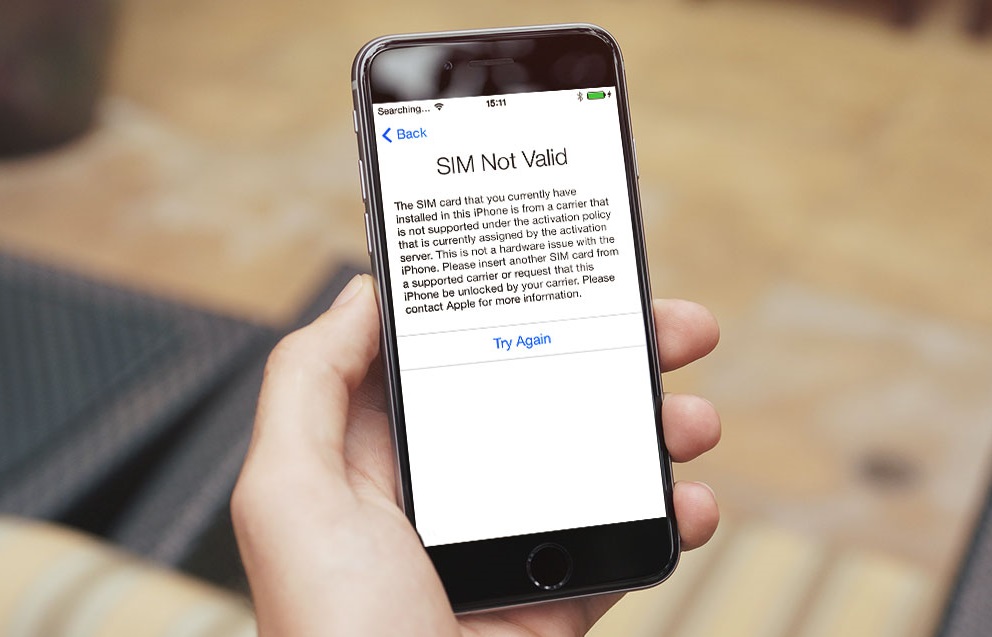
Ārzemju importētā iPhone problēma ir tā, ka viņi bieži izrādās līgumi. Un tā kā operatori visur ir atšķirīgi, neviens nevēlas izmantot ārzemju mobilo uzņēmuma SIM karti. Tālrunim ir jāuzliek, kas apdraud potenciāli nevis patīkamākās sekas. iPhone var bloķēt, un tas pārvērtīsies par bezjēdzīgu dzelzi.
Tāpēc labāk ir vienmēr iegādāties salauztu oficiālo iPhone, kam nav tik saistoša. Tad ar aktivizēšanu nebūs problēmu.
Pirmkārt, protams, jums ir jāizņem iPhone no kastes. Viss process tiks ņemts vērā iPhone 5s piemērs, taču tam nav lielas nozīmes, jo procedūra ir līdzīga visām mobilajām "Apple" ierīcēm. Pēc tik sauktās anboxing jūs varat ieslēgt viedtālruni. Lai to izdarītu, noklikšķiniet un turiet barošanas pogu, līdz ekrānā parādās uzņēmuma logotips Apple formā.
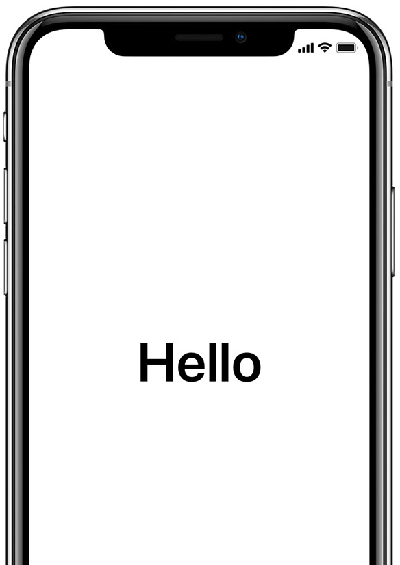
Pēc kāda nenozīmīga laika gaidīšanas jūs redzēsit apsveikuma ekrānu. Kad jūsu iPhone sveica jūs visdažādākajās valodās, uzzīmējiet pirkstu attiecīgajā apgabalā, lai dotos uz valodas iestatījumiem. Sarakstā atlasiet jums ērtu valodu.
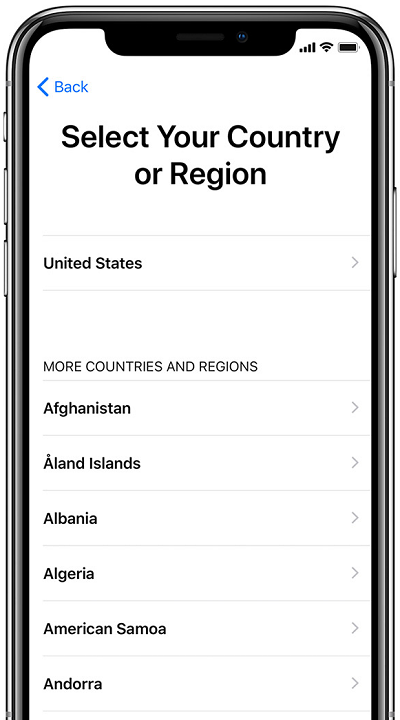
Nākamajā posmā ir jānorāda valsts. Pēc tam jūs tiksit uzaicināts izvēlēties Wi-Fi savienojumu. Jūs varat nekavējoties izveidot savienojumu vai izlaist šo darbību, lai atgrieztos tajā vēlāk. Tālāk jums būs jāizveido savienojums ar iTunes programmu, ekrānā redzēsit atbilstošo ziņojumu. Atveriet datoru un lejupielādējiet iTunes utilītu tieši no Apple oficiālās vietnes.
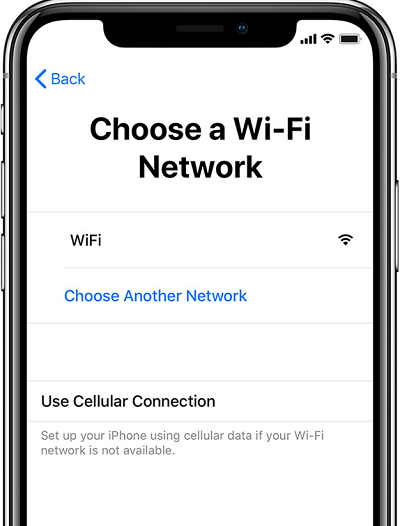
Lūdzu, ņemiet vērā, ka jums vajadzētu būt jaunākajai iTunes versijai, lai izvairītos no iespējamām problēmām ar iestatīšanu. Instalējot programmu, savienojiet savu iPhone ar klēpjdatoru vai datoru, izmantojot kabeli, kas nāk ar tālruni. Paturiet prātā, ka, ja iepriekšējā posmā esat savienots ar piekļuves Wi-Fi-slodzi, to visu var izdarīt Wi-Fi, fiziski nepieslēdzoties datoram. Tad dators atradīs viedtālruni, un jūs apmeklēsit iestatījumu nākamo posmu, proti, uz pakalpojumu izvēli, lai noteiktu atrašanās vietu.
Tālāk izvēlieties, kā konfigurēt savu iPhone. Tiek piedāvātas trīs iespējas:
- Kā jauns (tiem, kuriem ir pirmais iPhone, vai tiem, kas vēlas iegūt tīru ierīci bez veca satura).
- Atjaunojiet ierīci no iCloud (ja jums jau ir konts iCloud pakalpojumā, pēc tam no iepriekšējās ierīces dublēšanas jūs varat pārsūtīt visus datus uz jauno).
- Atjaunot no iTunes. Līdzīgi kā 2. punkts, ar atšķirību, ka rezerves kopija tiek saglabāta nevis mākonī, bet gan datorā.
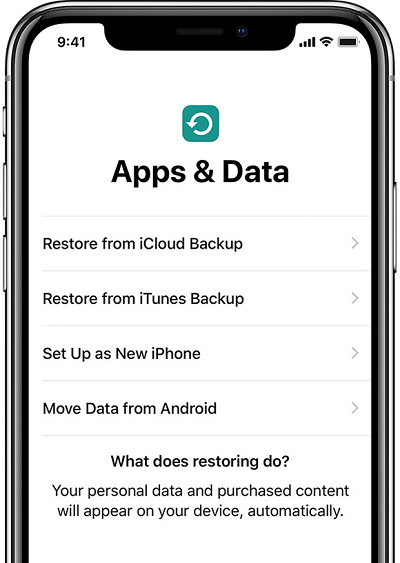
Ja tas ir jūsu pirmais iPhone, izvēlieties pirmo ceļu. Tālāk jums vajadzētu pieņemt lietotāja līgumu, pretējā gadījumā tālruņa lietošana vienkārši nedarbojas.
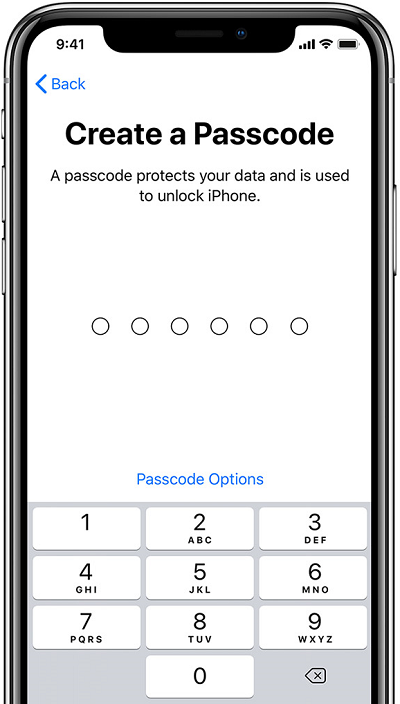
Tagad pārejiet uz pieskāriena ID iestatīšanu. Šī funkcija ir sastopama visos iPhone modeļos, sākot ar 5. versiju. Tas ļauj jums atbloķēt ierīci, izmantojot pirkstu nospiedumu, un tādā pašā veidā apstiprināt pirkumus AppStore. Ļoti ērta funkcija, kas ievērojami samazina iPhone atbloķēšanas laiku, jūs varat konfigurēt pieskāriena ID tagad vai atgriezties pie tā vēlāk. Tas ir izdarīts gluži vienkārši. Jums jāpievieno pirksts pogai “Sākums”, kā parādīts ekrānā. Pievienojiet īkšķi vairākas reizes visās iespējamās pozīcijās, dažādos leņķos. Kad ekrānā ir pilnībā atjaunota pirkstu nospieduma skenēšana, būs iespējams turpināt turpināt. Norādiet paroli ievadīšanai. Tas ir nepieciešams, ja kaut kādu iemeslu dēļ nav iespējams atbloķēt ierīci ar pirkstu nospiedumu.
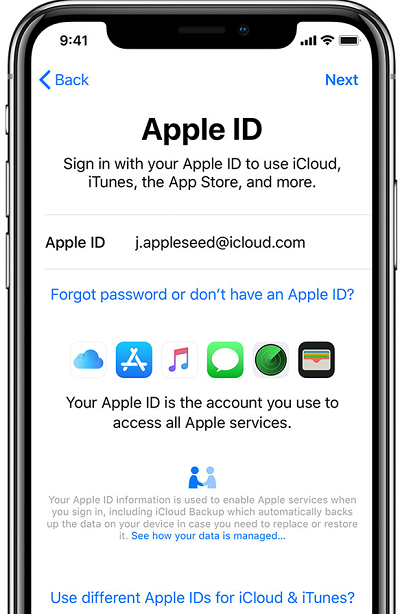
Tālāk jūs varat izvēlēties nosūtīt vai nesūtīt Apple anonīmu ziņojumu par iPhone darbu. Tas viss ir atkarīgs no jūsu vēlmes. Pēc tam ekrānā "Welcome to iPhone", jūs redzēsit ilgi gaidīto uzrakstu ekrānā "Welcome to iPhone", kas nozīmē, ka instalēšana un noregulēšana ir pabeigta, un jūs varat sākt izmantot savu iPhone.

Faktiski jauninājumi
Tas nenozīmē, ka pēc jauna iPhone parādīšanās, kas notika pēc iPhone 5S, aktivizācijas laikā radās nopietnas izmaiņas.
Tie ir diezgan punktu jauninājumi, kuru mērķis ir vienkāršot, paātrināt aktivizācijas procesu, kā arī saņemt papildu iespējas Apple viedtālruņu īpašnieku papildu iespējas.
Starp aktivizācijas jauninājumiem mēs varam atzīmēt šādus jaunumus no izstrādātājiem:
- Sākot ar iOS 11 versijas mobilo operētājsistēmu, iPhone lietotājiem ir iespēja izmantot ātros iestatījumus. Tās būtība ir tāda, ka dati tiek kopēti no citas Apple ierīces. Bet šādai ierīcei vajadzētu darboties arī, pamatojoties uz iOS 11 vai jaunāku Apple mobilās platformas versiju.
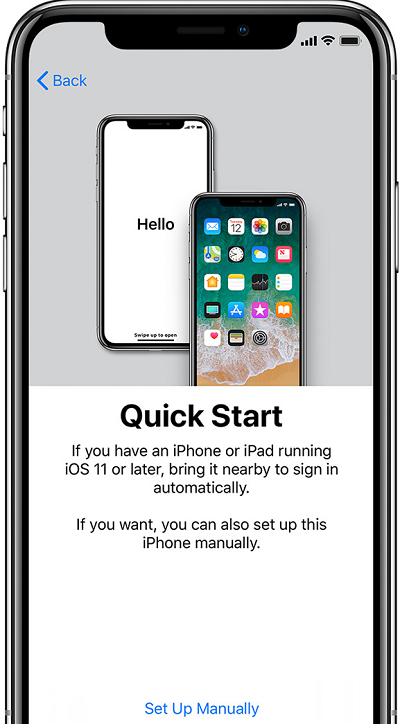
- Ar iPhone 8, 8 Plus un iPhone X versiju parādīšanos ir parādīta patiesā toņa displeja aktivizācijas funkcija. Šī funkcionalitāte ļauj automātiski pielāgot displeju ārējam strāvas apgaismojumam.
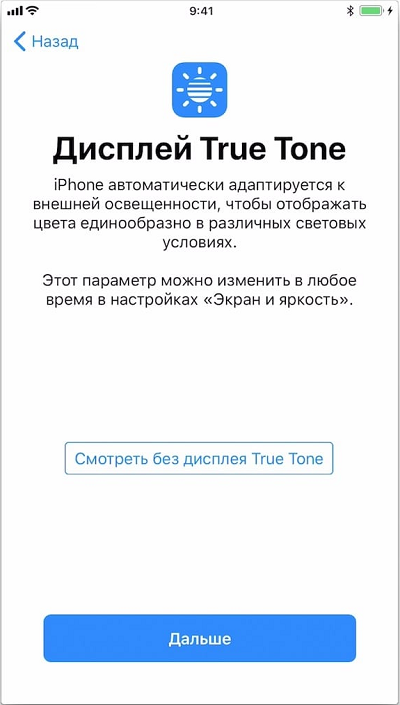
- Iepriekšējā Touch ID funkcija kopš 2017. gada un iOS 11 ir aizstāta ar sejas ID. Tagad, aktivizējot, jūs varat izmantot savu seju kā identifikatoru. Lai to izdarītu, attiecīgajā aktivizācijas posmā priekšējā kamera ir ieslēgta. Ierīce nolasa seju un to atceras. Bet, ja jūs nevēlaties izmantot šādu sejas atpazīšanas funkciju, varat to izlaist un ieslēgt, jo izmantojat Apple ierīci.
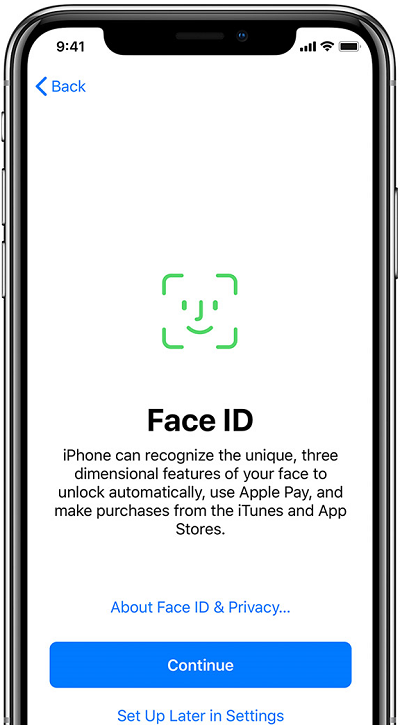
Kā redzat, viss tiek darīts gluži vienkārši. Pat ja jūs esat nepieredzējis lietotājs, jums to nebūs grūti izdomāt. Rakstiet komentāros, vai šis raksts jums ir bijis noderīgs, un uzdodiet visus jautājumus, kas interesē, ņemot vērā apskatīto tēmu.

